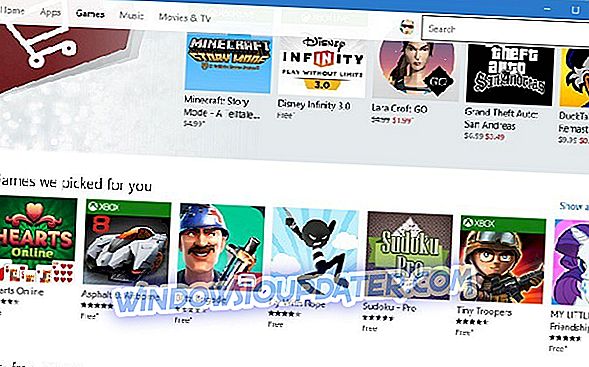Bagaimana untuk membuka fail HEIC pada Windows 10 [PANDUAN LANGKAH-LANGKAH-LANGKAH-LANGKAH]
Anda boleh membuka fail HEIC pada Windows 10 menggunakan 5 kaedah ini:
- Tambah Sambungan Imej HEIC ke Windows
- Semak CopyTrans HEIC untuk Windows
- Pratonton Imej HEIC di Dropbox
- Buka Imej HEIC Dengan Viewer File Plus
- Buka Imej HEIC Dengan Pemapar Photo Apowersoft
HEIC, jika tidak HEIF (Format Imej Kecekapan Tinggi), adalah format fail imej baru yang diumumkan Apple semasa merilis platform iOS 11 pada 2017. Apple menubuhkan format baru ini untuk menggantikan JPEG pada telefonnya. Windows belum sepenuhnya memasuki format gambar Apple baru, jadi aplikasi asalnya tidak menyokong sepenuhnya HEIC secara lalai.
Walau bagaimanapun, anda masih boleh membuka gambar HEIC dalam Windows dengan beberapa perisian tambahan. Inilah cara anda boleh membuka fail HEIC di Windows tanpa menukarnya ke format alternatif.
Lima Cara Buka Fail HEIC di Windows
1. Tambah Sambungan Imej HEIC ke Windows
Jika anda benar-benar perlu membuka gambar HEIC dengan aplikasi Foto lalai Win 10, periksa Sambungan Imej HEIC. Itu memasang codec yang diperlukan untuk membuka format imej baru dalam Foto.
Klik butang Dapatkan pada halaman MS Store aplikasi untuk memuat turun dan memasang Sambungan Imej. Oleh kerana HEIC menggunakan codec HEVC, anda juga harus memasang Extensions Video HEVC.

2. Periksa CopyTrans HEIC untuk Windows
CopyTrans HEIC adalah pemalam Windows yang membolehkan anda membuka imej HEIC dalam Windows 10, 8, dan 7. Dengan perisian ini dipasang, anda boleh membuka gambar HEIC dengan Penanda Foto Windows asli dengan mengklik dua kali pada File Explorer.
Selain itu, perisian ini menyokong sokongan untuk format ke aplikasi MS Office supaya anda boleh memasukkan imej HEIC dalam dokumen Word dan Excel atau persembahan PowerPoint.
Apa yang anda perlu lakukan ialah memasang CopyTrans HEIC. Klik butang Muat turun pada laman web CopyTrans HEIC untuk menyimpan wizard persediaan perisian. Kemudian buka pemasang untuk menambah perisian ke Windows, dan kemudian, anda boleh membuka fail HEIC dalam aplikasi asli platform itu!
3. Pratonton Imej HEIC di Dropbox
Anda tidak semestinya perlu membuka HEIC dengan penonton foto. Dropbox adalah salah satu perkhidmatan storan awan yang menyokong format fail Apple baru. Jadi pengguna Dropbox boleh meng-upload imej HEIC dari peranti Apple iOS 11 dan pratontonnya dalam pelayar Windows mereka. Apabila anda telah memuat naik fail ke Dropbox, pilih imej dan klik ikon mata untuk melihatnya.
4. Buka Imej HEIC Dengan Viewer File Plus

Sesetengah perisian pihak ketiga untuk Windows menyokong format HEIC. File Viewer Plus adalah perisian pembuka fail sejagat dengan mana anda boleh membuka foto HEIC. FVP adalah lebih sedikit daripada penonton fail kerana ia termasuk beberapa pilihan pengeditan untuk menyesuaikan foto dengan. Versi perisian penuh kini sedang dijual pada harga $ 29.95.
- Anda boleh menambah File Viewer Plus ke Windows 10, 8.1, 8, dan 7 dengan mengklik Percubaan Percuma di laman web perisian.
- Buka wizard persediaan FVP untuk memasang perisian.
- Apabila anda telah memasang FVP, buka tetingkap perisian.
- Klik Fail > Terbuka untuk memilih fail HEIC.
- Selepas membuka fail, anda boleh mengklik tab Edit untuk memilih pilihan penyuntingan selanjutnya untuk mengubah saiz dan menyesuaikan imej dan menambahkan kesan kepada mereka.
5. Buka Imej HEIC Dengan Pemapar Photo Apowersoft
Photo Viewer Apowersoft adalah penampil foto pihak ketiga yang menyokong format fail HEIC. Perisian ini bersesuaian dengan Windows 10, 8, dan 7. Anda boleh memasangnya dengan mengklik butang Versi Muat turun Desktop di laman web perisian.
Selepas memasang perisian dengan wizard persediaannya, klik butang ... di bahagian atas tetingkap Viewer Photo Apowersoft; dan pilih pilihan Buka . Kemudian anda boleh memilih imej HEIC untuk membuka dalam perisian.
Jadi itulah bagaimana anda boleh menambah sokongan HEIC ke Windows atau membuka fail dengan perisian pihak ketiga alternatif. Sekarang anda boleh memindahkan foto HEIC dari peranti Apple anda terus ke Windows tanpa perlu sebarang perisian penukar fail.